
Okt 15,2020 – Abgelegt unter: Backup Android – Bewährte Lösungen
Aus vielen Gründen können die installierten App-Symbole auf Ihren Android-Geräten gelöscht werden oder verloren gehen. Wenn Sie zuvor ein App-Backup erstellt haben, brauchen Sie sich keine Sorgen zu machen, denn Sie können sie verwenden, um gelöschte Apps neu zu installieren oder die benötigten Symbole auf Android wiederherzustellen. Wenn Sie kein Backup haben, fragen Sie sich vielleicht: Wie kann man gelöschte Icons auf Android wiederherstellen, ohne sie erneut zu installieren? Natürlich wird es schwierig, wenn Sie kein App-Backup haben, aber das bedeutet nicht, dass es keine Möglichkeit gibt, dies zu erreichen.
In diesem Artikel lernen Sie 3 verschiedene Möglichkeiten kennen, um gelöschte Icons wieder auf den Homescreen oder den App-Startbildschirm zu bringen. Gehen Sie einfach zu dem Abschnitt oder der Methode, die Sie interessiert, wie folgt: Alle unten aufgeführten Methoden können verwendet werden, um Messaging-Symbole oder Kamera-Symbole auf Android wiederherzustellen.
Teil 1: Icons sind vom Home-Bildschirm verschwunden, wie kann man das beheben?
Der beste Ort, um zu beginnen, ist der App-Drawer, wenn die Icons auf Ihrem Home-Bildschirm fehlen. Die Symbole in der Mitte unten auf dem Startbildschirm zeigen alle installierten Anwendungen an, wenn Sie darauf klicken. Es handelt sich um ein Symbol mit sechs Quadraten, das alle Anwendungen zur Überprüfung und zum Zugriff anzeigt.
Die Möglichkeiten, eine Anwendung auf den Startbildschirm zu legen, sind:
1. Suchen Sie die Anwendung, für die Sie ein Verknüpfungssymbol erstellen möchten.
Drücken Sie das Symbol und halten Sie es gedrückt, um den Startbildschirm anzuzeigen, wo Sie es für den schnellen Zugriff platzieren können. Sie können nach links oder rechts wischen, um es auf anderen Seiten des Startbildschirms zu platzieren und ein Verknüpfungssymbol zu erstellen. Dies wäre der beste Weg, um die verlorenen Symbole wieder zu bekommen, ohne nach anderen Tipps zur Fehlerbehebung zu suchen.
![]()
2. Eine der häufigsten Möglichkeiten, die Sie tun können, ist das Gerät neu zu starten und zu versuchen, ob es die verlorenen Symbole wiederherstellt.
3 Der andere Grund für das Verschwinden der Icons könnten die Einstellungen in den Anwendungen sein.
Du kannst unter „Einstellungen > Anwendungen > App-Info“ nachsehen, ob die App deaktiviert ist. Sie können es aktualisieren, und auf diese Weise würde es die App in den Standardmodus bringen und die Symbole würden wieder erscheinen.
![]()
Teil 2: Symbole sind aus dem App-Launcher verschwunden?
Android-Nutzer haben verschiedene Arten von Launchern für eine bessere Schnittstelle verwendet. Es gibt viele Launcher auf dem Markt abgesehen von Google Launcher. Aber in manchen Fällen haben Sie die grundlegenden Anwendungssymbole verloren. Mit ein paar einfachen Schritten können Sie die verlorenen Symbole auf dem Startbildschirm Ihres Launchers wiederherstellen.
Schritt 1: Unser Launcher verfügt möglicherweise über eine Option zum Ausblenden der installierten Anwendungen, weshalb Sie die Symbole nicht auf dem Startbildschirm sehen können. In solchen Fällen können Sie den App-Launcher aufrufen und auf Menü klicken, um die Anwendungen wieder einzublenden. Diese Optionen können je nach installiertem Launcher variieren.
Schritt 2 Der einfachste Weg, um das verlorene Symbol zu erhalten, ist das Öffnen der App-Schublade, halten und drücken Sie das Anwendungssymbol und platzieren Sie es auf dem Startbildschirm, wo immer Sie es brauchen. Das Pop-up würde immer ein neues Menü auf dem Startbildschirm erstellen, wenn Sie die Verknüpfungssymbole an der gewünschten Stelle platzieren. Du kannst die Symbole genau dorthin ziehen, wo du sie brauchst.
Schritt 3 Wenn der Launcher Probleme macht, dann ist es vielleicht eine gute Idee, einen neuen Launcher zu wählen. Es gibt zahlreiche Optionen, die Sie im Google Play Store auswählen können, und alle dort verfügbaren Launcher verfügen über die besten Funktionen. Du kannst den besten auswählen, der deinen Anforderungen entspricht. Holen Sie sich einen guten Launcher Ihrer Wahl und installieren Sie ihn, um einen angepassten Startbildschirm zu erhalten. Du bekommst dann einen anderen Startbildschirm als den Standardbildschirm.
Schritt 4 Du kannst auch in das Launcher-Menü schauen. Wenn Sie einige Apps ausgeblendet haben, können Sie auf die Einstellungen zugreifen und diese Apps aktivieren oder wieder einblenden. Dies könnte ein Grund für die verlorenen Symbole sein. Sie können dies überprüfen, bevor Sie etwas anderes tun. Wenn Sie diesen Teil anwenden, können Sie wieder auf die Anwendungen zugreifen. Es könnte heißen: Anhalten/Deaktivieren oder Aktivieren/Starten. Sie können wählen und tippen Sie auf die Option, die Sie anwenden möchten.
Schritt 5 In wenigen Fällen, wenn Sie die Anwendungen dauerhaft gelöscht haben und es gibt keine Verknüpfung Symbol auf dem Home-Bildschirm. Du kannst im Play Store nach einem Backup für deine beliebtesten Anwendungen suchen. Je nach Szenario wird Ihnen eine Option wie Öffnen oder Aktualisieren angeboten. Auf diese Weise können Sie die Anwendungen aus dem Store mit ein paar anderen Apps, die auf dem Lager verfügbar sind, neu installieren.
![]()
Wenn irgendetwas nicht funktioniert und Sie die grundlegenden Anwendungen wie Kamera, Messaging, etc. verloren haben, dann ist das Zurücksetzen auf die Werkseinstellungen die Option, die Sie wählen können. Bevor Sie diese Option in Betracht ziehen, sollten Sie jedoch die oben genannten Schritte befolgen. Möglicherweise würden diese Schritte Ihre verlorenen Icons sicher bringen.
Teil 3: Wie man gelöschte Icons aus Backups wiederherstellt?
Genauso wie wir am Anfang erwähnt haben, wenn Sie eine App-Sicherung im Voraus haben, dann können Sie leicht herausfinden, wie man gelöschte Icons auf Android aus diesen Backups wiederherstellt. Es ist also besser, ein professionelles Tool zu finden, das Ihnen hilft, Android-Apps zu sichern und sie wiederherzustellen, wann immer Sie es brauchen. Hier möchten wir Ihnen dr.fone – Phone Backup (Android) als Referenz empfehlen.

dr.fone – Phone Backup (Android)
Der beste Weg, um Ihre gelöschten Icons auf Android wiederherzustellen
- Sichern Sie alle Daten auf Ihrem Gerät, einschließlich Musik, Fotos, Videos, Apps, Nachrichten, Anrufprotokolle, Kontakte, SMS und mehr.
- Wiederherstellen der Sicherung, die Sie erstellt haben. Sie können auch Daten aus einer iCloud-Sicherungsdatei oder einer iTunes-Sicherungsdatei wiederherstellen.
- Sie können Daten auf Ihrem Gerät selektiv sichern. Dies bedeutet, dass Sie wählen können, um eine der Videos auf Ihrem Gerät zu sichern, anstatt alle zu sichern.
Mit ihm können Sie einfach Android-Apps oder andere Arten von Daten auf dem Computer innerhalb von ein paar Klicks sichern und Ihre benötigten App-Symbole oder App-Daten auf Android ohne Datenverlust wiederherstellen. Nun, lassen Sie uns die detaillierten Schritte unten überprüfen:
Schritt 1: Downloaden, installieren und starten Sie das Programm; es beginnt mit dem Hauptfenster, das viele Optionen für Ihr Android-Gerät hat. Wählen Sie Phone Backup und fahren Sie fort.
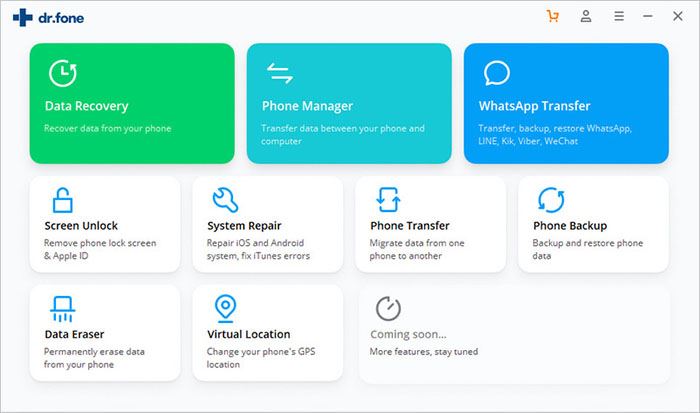
Schritt 2: Schließen Sie das Android-Gerät mit einem USB-Kabel an den Computer an und klicken Sie auf OK, um fortzufahren. Sie werden gefragt, ob Sie das USB-Debugging zulassen möchten. Wenn Sie das USB-Debugging nicht aktiviert haben, können Sie es aktivieren und das Programm wird Ihr Gerät automatisch erkennen. Klicken Sie nun auf Backup, um die Daten unterwegs zu sichern.
Schritt 3: Falls Sie die Datensicherung bereits früher eingeleitet haben, können Sie mit der Option Backup-Verlauf anzeigen den bereits durchgeführten Backup-Verlauf einsehen. Sie können auf die alten Dateien zugreifen, indem Sie darauf klicken.
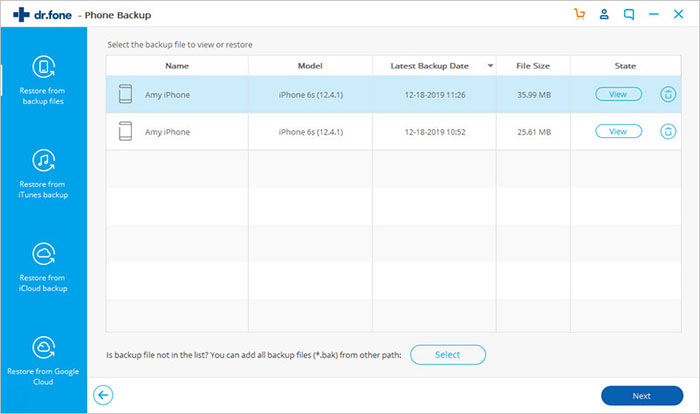
Schritt 4: Wählen Sie eine Sicherungsdatei aus und klicken Sie auf die Schaltfläche „Anzeigen“, um den detaillierten Inhalt zu überprüfen. Hier können Sie direkt die App-Kategorie anzeigen und die Apps ankreuzen, die Sie wiederherstellen möchten. Klicken Sie dann auf die Schaltfläche „Wiederherstellen“, um sie auf Ihrem Android-Gerät wiederherzustellen.
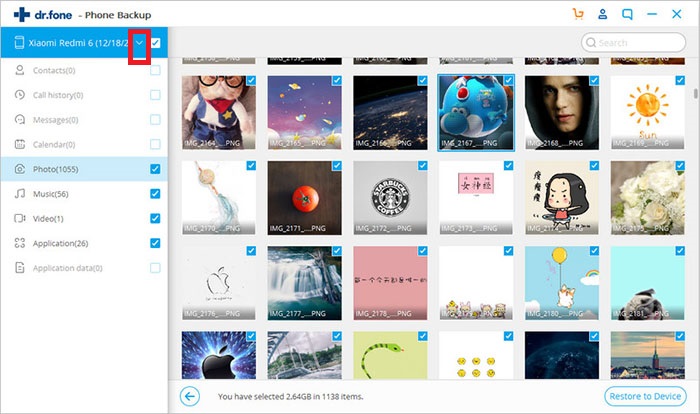
Schlussgedanke
Es gibt 3 Möglichkeiten, um fehlende Icons auf Android wiederherzustellen, welche wollen Sie zuerst ausprobieren? Ich hoffe, dass Sie alle die fehlenden Symbole auf Android finden werden, nachdem Sie die oben genannten Lösungen befolgt haben.
Und um zu vermeiden, dass dieses Problem erneut auftritt, wird dringend empfohlen, Apps von Android auf dem Computer mit dr.fone – Backup & Restore zu sichern, so dass Sie Ihre Daten leicht auf Android wiederherstellen können, wie Sie möchten. Was mehr ist, werden Sie nie über andere Arten von Daten verlieren Probleme auf Ihrem Gerät nach dem Besitz dieser leistungsstarken Software auf Ihrem Computer zu kümmern.